Comment supprimer le mineur Sapphire
de TroieÉgalement connu sous le nom de: Mineur de Cryptomonnaie Sapphire
Obtenez une analyse gratuite et vérifiez si votre ordinateur est infecté.
SUPPRIMEZ-LES MAINTENANTPour utiliser le produit complet, vous devez acheter une licence pour Combo Cleaner. 7 jours d’essai limité gratuit disponible. Combo Cleaner est détenu et exploité par RCS LT, la société mère de PCRisk.
Quel type de maliciel est Sapphire ?
Sapphire est le nom d'un mineur de crypto-monnaie. Ce maliciel est vendu dans les forums de hackers pour 75 euros. Sapphire peut exploiter les crypto-monnaies XMR (Monero), ERGO, ETC (Ethereum Classic) et ETH (Ethereum).
De plus, ce mineur peut éviter d'être détecté par Windows Defender, il peut se cacher des outils Task Manager et ProcessHacker et se lancer avec des privilèges d'administrateur.

En savoir plus sur le mineur de saphir
Sapphire peut être utilisé pour extraire la crypto-monnaie sélectionnée en fonction du matériel installé sur l'ordinateur de la victime. Par exemple, il peut être utilisé pour exploiter XMR sur des ordinateurs avec 2 Go ou moins de VRAM (RAM vidéo) de moins de 2 Go, ERGO et XMR sur des ordinateurs avec 3 Go de VRAM, ETC + XMR ou ERGO + XMR sur des ordinateurs avec 4 à 5 Go de VRAM, et ETH + XMR sur les ordinateurs avec 6 Go de VRAM (ou plus).
Les cybercriminels utilisent des mineurs pour exploiter la crypto-monnaie aux dépens de la victime. Leur but est de monétiser le matériel appartenant à leurs victimes. Avoir un mineur de crypto-monnaie actif d'installé sur un ordinateur signifie recevoir des factures d'électricité plus élevées. En outre, cela peut entraîner des problèmes tels que des plantages inattendus du système (perte de données non enregistrées) et un ralentissement des performances de l'ordinateur.
| Nom | Mineur de Cryptomonnaie Sapphire |
| Type de menace | Cheval de Troie, virus voleur de mot de passe, maliciel bancaire, logiciel espion. |
| Prix | 75 euros (abonnement à vie) |
| Noms de détection | Avast (FileRepmaliciel), Combo Cleaner (Trojan.GenericKD.48557615), ESET-NOD32 (Une variante de WinGo/CoinMiner.AD), Kaspersky Trojan.Win32.Tasker.avat), Microsoft (Trojan:Win32/Sabsik.TE.B !ml), Liste complète (VirusTotal) |
| Les symptômes | Performances informatiques lentes, plantages inattendus |
| Modes de diffusion | Pièces jointes infectées, publicités en ligne malveillantes, ingénierie sociale, "cracks" de logiciels. |
| Dégâts | Factures d'électricité plus élevées, perte de données non enregistrées |
|
Suppression des maliciels (Windows) |
Pour éliminer d'éventuelles infections par des maliciels, analysez votre ordinateur avec un logiciel antivirus légitime. Nos chercheurs en sécurité recommandent d'utiliser Combo Cleaner. Téléchargez Combo CleanerUn scanner gratuit vérifie si votre ordinateur est infecté. Pour utiliser le produit complet, vous devez acheter une licence pour Combo Cleaner. 7 jours d’essai limité gratuit disponible. Combo Cleaner est détenu et exploité par RCS LT, la société mère de PCRisk. |
Les mineurs de crypto-monnaie malveillants en général
Les mineurs de crypto-monnaie utilisent les ressources physiques de l'ordinateur pour générer des unités d'une crypto-monnaie virtuelle ou numérique. Il existe de nombreux mineurs légitimes et troyens sur Internet. Il est courant que les mineurs malveillants soient capables d'éviter la détection et de fonctionner silencieusement en arrière-plan. Muse Miner, CH Miner et Punisher Miner sont des exemples de mineurs de crypto malveillants.
Comment Sapphire a-t-il infiltré mon ordinateur ?
Habituellement, les maliciels (y compris les mineurs malveillants de crypto-monnaie) sont distribués via des courriels, des pages de téléchargement de logiciels piratés (faux outils de piratage de logiciels/installateurs de logiciels piratés) et d'autres sources peu fiables pour télécharger des fichiers et des programmes ou de fausses mises à jour. Les auteurs de menaces tentent d'inciter les utilisateurs à télécharger et à exécuter des maliciels par eux-mêmes.
Des exemples de sources non fiables pour le téléchargement de fichiers/logiciels sont divers sites non officiels, des réseaux Peer-to-Peer, des téléchargeurs tiers, des sites Web d'hébergement de fichiers gratuits, etc. Des exemples de fichiers que les cybercriminels utilisent pour distribuer leurs maliciels sont Microsoft Office, des documents PDF, Fichiers JavaScript, exécutables, archives et autres fichiers.
Comment éviter l'installation de maliciels ?
Ne faites pas confiance aux liens de sites Web et aux pièces jointes présentés dans les courriels suspects (non pertinents) envoyés à partir d'adresses inconnues. Les ouvrir peut entraîner des infections informatiques. Téléchargez également des fichiers et des programmes à partir de pages officielles. Ne faites pas confiance aux téléchargements à partir de réseaux P2P, de réseaux P2P, de téléchargeurs tiers, etc. Utilisez les outils officiels ou les fonctions fournies par le développeur officiel pour mettre à jour et activer un logiciel installé.
Utilisez un logiciel antivirus fiable pour protéger votre ordinateur et maintenez-le à jour. Si vous pensez que votre ordinateur est déjà infecté, nous vous recommandons d'exécuter une analyse avec Combo Cleaner Antivirus pour Windows pour éliminer automatiquement les maliciels infiltrés.
Mineur Sapphire promu sur les forums de hackers :
Captures d'écran du panneau de création :
Suppression automatique et instantanée des maliciels :
La suppression manuelle des menaces peut être un processus long et compliqué qui nécessite des compétences informatiques avancées. Combo Cleaner est un outil professionnel de suppression automatique des maliciels qui est recommandé pour se débarrasser de ces derniers. Téléchargez-le en cliquant sur le bouton ci-dessous :
TÉLÉCHARGEZ Combo CleanerEn téléchargeant n'importe quel logiciel listé sur ce site web vous acceptez notre Politique de Confidentialité et nos Conditions d’Utilisation. Pour utiliser le produit complet, vous devez acheter une licence pour Combo Cleaner. 7 jours d’essai limité gratuit disponible. Combo Cleaner est détenu et exploité par RCS LT, la société mère de PCRisk.
Menu rapide :
- Qu'est-ce que le Saphir ?
- ÉTAPE 1. Suppression manuelle du maliciel Sapphire.
- ÉTAPE 2. Vérifiez si votre ordinateur est propre.
Comment supprimer manuellement les maliciels ?
La suppression manuelle des maliciels est une tâche compliquée - il est généralement préférable de permettre aux programmes antivirus ou anti-maliciel de le faire automatiquement. Pour supprimer ce maliciel, nous vous recommandons d'utiliser Combo Cleaner Antivirus pour Windows.
Si vous souhaitez supprimer les maliciels manuellement, la première étape consiste à identifier le nom du logiciel malveillant que vous essayez de supprimer. Voici un exemple de programme suspect exécuté sur l'ordinateur d'un utilisateur :

Si vous avez vérifié la liste des programmes exécutés sur votre ordinateur, par exemple à l'aide du gestionnaire de tâches, et identifié un programme qui semble suspect, vous devez continuer avec ces étapes :
 Téléchargez un programme appelé Autoruns. Ce programme affiche les emplacements des applications à démarrage automatique, du registre et du système de fichiers :
Téléchargez un programme appelé Autoruns. Ce programme affiche les emplacements des applications à démarrage automatique, du registre et du système de fichiers :

 Redémarrez votre ordinateur en mode sans échec :
Redémarrez votre ordinateur en mode sans échec :
Utilisateurs de Windows XP et Windows 7 : démarrez votre ordinateur en mode sans échec. Cliquez sur Démarrer, cliquez sur Arrêter, cliquez sur Redémarrer, cliquez sur OK. Pendant le processus de démarrage de votre ordinateur, appuyez plusieurs fois sur la touche F8 de votre clavier jusqu'à ce que le menu Options avancées de Windows s'affiche, puis sélectionnez Mode sans échec avec mise en réseau dans la liste.

Vidéo montrant comment démarrer Windows 7 en "Mode sans échec avec mise en réseau" :
Utilisateurs de Windows 8 : Démarrer Windows 8 en mode sans échec avec mise en réseau - Accédez à l'écran de démarrage de Windows 8, tapez Avancé, dans les résultats de la recherche, sélectionnez Paramètres. Cliquez sur Options de démarrage avancées, dans la fenêtre "Paramètres généraux du PC" ouverte, sélectionnez Démarrage avancé.
Cliquez sur le bouton "Redémarrer maintenant". Votre ordinateur va maintenant redémarrer dans le "menu des options de démarrage avancées". Cliquez sur le bouton "Dépanner", puis cliquez sur le bouton "Options avancées". Dans l'écran des options avancées, cliquez sur "Paramètres de démarrage".
Cliquez sur le bouton "Redémarrer". Votre PC redémarrera dans l'écran Paramètres de démarrage. Appuyez sur F5 pour démarrer en mode sans échec avec mise en réseau.

Vidéo montrant comment démarrer Windows 8 en "Mode sans échec avec mise en réseau" :
Utilisateurs de Windows 10 : Cliquez sur le logo Windows et sélectionnez l'icône Alimentation. Dans le menu ouvert, cliquez sur "Redémarrer" tout en maintenant le bouton "Shift" de votre clavier enfoncé. Dans la fenêtre "choisir une option", cliquez sur "Dépanner", sélectionnez ensuite "Options avancées".
Dans le menu des options avancées, sélectionnez "Paramètres de démarrage" et cliquez sur le bouton "Redémarrer". Dans la fenêtre suivante, vous devez cliquer sur le bouton "F5" de votre clavier. Cela redémarrera votre système d'exploitation en mode sans échec avec mise en réseau.

Vidéo montrant comment démarrer Windows 10 en "Mode sans échec avec mise en réseau" :
 Extrayez l'archive téléchargée et exécutez le fichier Autoruns.exe.
Extrayez l'archive téléchargée et exécutez le fichier Autoruns.exe.

 Dans l'application Autoruns, cliquez sur "Options" en haut et décochez les options "Masquer les emplacements vides" et "Masquer les entrées Windows". Après cette procédure, cliquez sur l'icône "Actualiser".
Dans l'application Autoruns, cliquez sur "Options" en haut et décochez les options "Masquer les emplacements vides" et "Masquer les entrées Windows". Après cette procédure, cliquez sur l'icône "Actualiser".

 Consultez la liste fournie par l'application Autoruns et localisez le fichier malveillant que vous souhaitez éliminer.
Consultez la liste fournie par l'application Autoruns et localisez le fichier malveillant que vous souhaitez éliminer.
Vous devez écrire son chemin complet et son nom. Notez que certains maliciels masquent les noms de processus sous des noms de processus Windows légitimes. À ce stade, il est très important d'éviter de supprimer des fichiers système. Après avoir localisé le programme suspect que vous souhaitez supprimer, cliquez avec le bouton droit de la souris sur son nom et choisissez "Supprimer".

Après avoir supprimé le maliciel via l'application Autoruns (cela garantit que le maliciel ne s'exécutera pas automatiquement au prochain démarrage du système), vous devez rechercher le nom du maliciel sur votre ordinateur. Assurez-vous d'activer les fichiers et dossiers cachés avant de continuer. Si vous trouvez le nom de fichier du maliciel, assurez-vous de le supprimer.

Redémarrez votre ordinateur en mode normal. En suivant ces étapes, vous devriez supprimer tout maliciel de votre ordinateur. Notez que la suppression manuelle des menaces nécessite des compétences informatiques avancées. Si vous ne possédez pas ces compétences, laissez la suppression des maliciels aux programmes antivirus et anti-maliciel.
Ces étapes peuvent ne pas fonctionner avec les infections de maliciels avancés. Comme toujours, il est préférable de prévenir l'infection que d'essayer de supprimer les maliciels plus tard. Pour protéger votre ordinateur, installez les dernières mises à jour du système d'exploitation et utilisez un logiciel antivirus. Pour être sûr que votre ordinateur est exempt d'infections malveillantes, nous vous recommandons de l'analyser avec Combo Cleaner Antivirus pour Windows.
Foire Aux Questions (FAQ)
Mon ordinateur est infecté par le maliciel mineur Sapphire, dois-je formater mon périphérique de stockage pour m'en débarrasser ?
Sapphire peut être retiré sans formatage. Cela peut être fait en suivant les instructions fournies ci-dessus.
Quels sont les principaux problèmes que les maliciels peuvent causer ?
Les problèmes les plus courants causés par les maliciels sont le vol d'identité, les pertes financières, la baisse des performances de l'ordinateur, les infections supplémentaires, le cryptage des données.
Quel est le but du maliciel Sapphire ?
Sapphire est un mineur de crypto-monnaie. Il utilise les ressources de l'ordinateur (telles que le GPU ou l'ASIC) pour exploiter la crypto-monnaie.
Comment un maliciel s'est-il infiltré dans mon ordinateur ?
Les cybercriminels utilisent différentes méthodes pour diffuser des maliciels. La plupart d'entre eux tentent d'inciter les utilisateurs à exécuter des téléchargements malveillants, des pièces jointes ou des fichiers téléchargés via des liens dans des courriels, des fichiers téléchargés à partir de sources non fiables, des pages de téléchargement de logiciels piratées. Dans tous les cas, leur objectif est d'inciter les utilisateurs à exécuter eux-mêmes des maliciels.
Combo Cleaner me protégera-t-il des maliciels ?
Oui, Combo Cleaner est capable de détecter et d'éliminer presque toutes les infections de maliciels connues. Il est important de mentionner que les maliciels haut de gamme se cachent généralement profondément dans le système. Pour cette raison, l'exécution d'une analyse complète du système est indispensable.
Partager:

Tomas Meskauskas
Chercheur expert en sécurité, analyste professionnel en logiciels malveillants
Je suis passionné par la sécurité informatique et la technologie. J'ai une expérience de plus de 10 ans dans diverses entreprises liées à la résolution de problèmes techniques informatiques et à la sécurité Internet. Je travaille comme auteur et éditeur pour PCrisk depuis 2010. Suivez-moi sur Twitter et LinkedIn pour rester informé des dernières menaces de sécurité en ligne.
Le portail de sécurité PCrisk est proposé par la société RCS LT.
Des chercheurs en sécurité ont uni leurs forces pour sensibiliser les utilisateurs d'ordinateurs aux dernières menaces en matière de sécurité en ligne. Plus d'informations sur la société RCS LT.
Nos guides de suppression des logiciels malveillants sont gratuits. Cependant, si vous souhaitez nous soutenir, vous pouvez nous envoyer un don.
Faire un donLe portail de sécurité PCrisk est proposé par la société RCS LT.
Des chercheurs en sécurité ont uni leurs forces pour sensibiliser les utilisateurs d'ordinateurs aux dernières menaces en matière de sécurité en ligne. Plus d'informations sur la société RCS LT.
Nos guides de suppression des logiciels malveillants sont gratuits. Cependant, si vous souhaitez nous soutenir, vous pouvez nous envoyer un don.
Faire un don
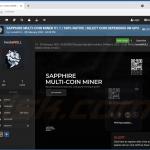
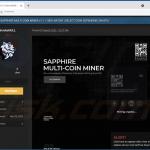
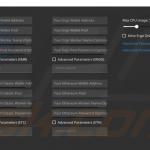
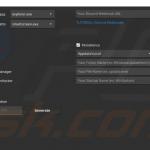
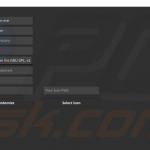
▼ Montrer la discussion